Первым пользователем, которого мы создадим, будет пользователь с именем Администратор. Для этого выполним команду меню Администрирование > Пользователи, в окне Список пользователей создадим новый элемент (рис. 2.11)
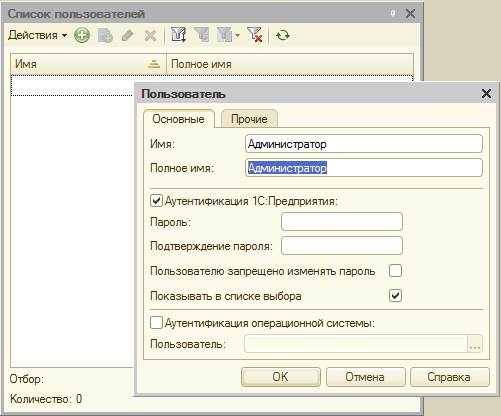
Рисунок 2.11 -Создание пользователя Администратор
На вкладке Основные этого окна можно будет задать имя пользователя и параметры аутентификации. При аутентификации средствами 1С:Предприятие можно задать пароль для доступа к системе и указать, следует ли показывать пользователя в списке выбора диалога аутентификации. Для нашей учебной конфигурации все пароли будут одинаковыми: «1С».
При аутентификации средствами Windows можно выбрать, какому пользователю Windows соответствует данный пользователь. Если вход в систему при загрузке компьютера будет осуществлен под указанным пользователем, то при запуске 1С:Предприятие этот пользователь будет считаться вошедшим в систему, диалог аутентификации отображаться не будет.
На вкладке Прочие (рис. 2.12) зададим роль пользователя, язык (в нашем случае здесь есть лишь русский язык) и режим запуска. Пользователю может быть назначено несколько ролей. В таком случае вполне очевидна возможность возникновения ситуации, в которой в одной роли доступ к данным какого- либо объекта разрешен, а в другой - запрещен. Система автоматически решает подобную задачу в пользу разрешения доступа к данным или выполнения действий.
Обратите внимание на то, что роли для выбора в окне Пользователь становятся доступными лишь тогда, когда они записаны в конфигурацию базы данных. То есть, если сразу после создания роли, не обновив конфигурацию базы данных, попытаться добавить нового пользователя с этой ролью, в списке ролей она отображаться не будет.

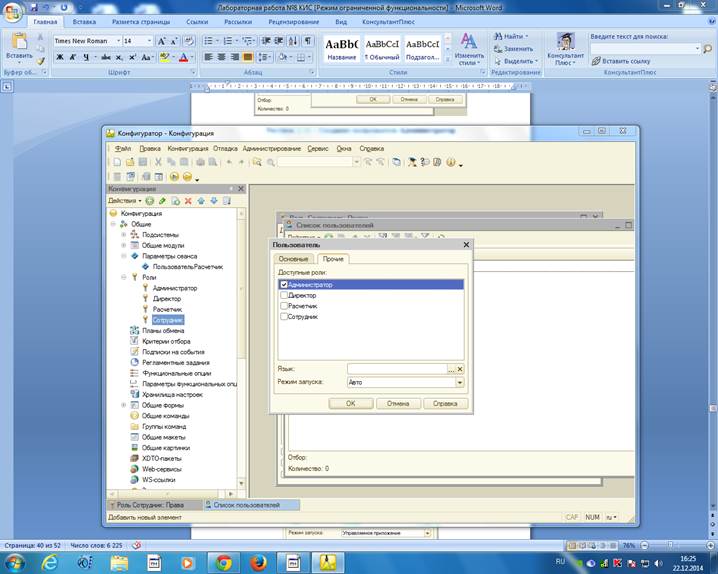
Рисунок 2.12 -Настройка доступных ролей для пользователя Администратор
Создадим еще четверых пользователей: Иванов, Петров, Расчетчик и Директор (рис. 4.13), выбрав для них соответствующие роли (Иванов и Петров - роль Сотрудник).
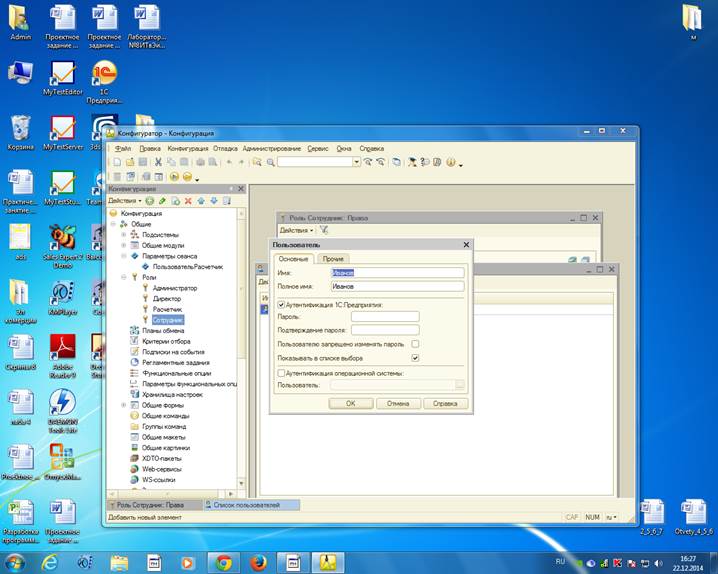
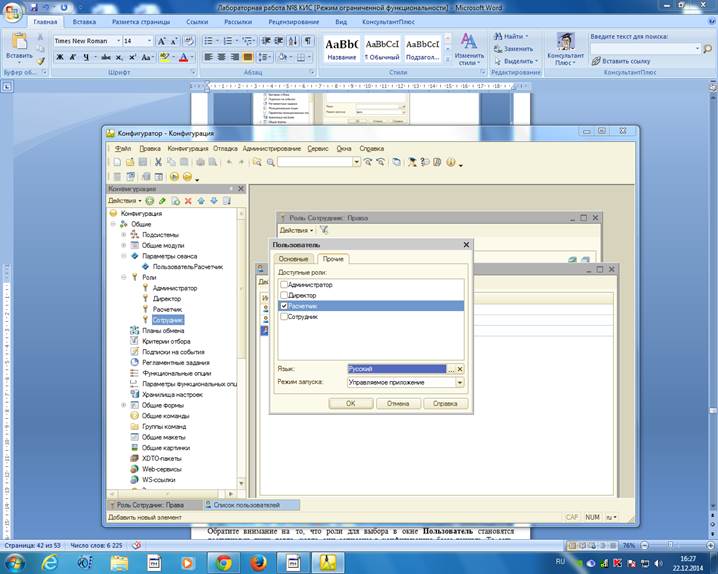
Обратите внимание на то, что роли для выбора в окне Пользователь становятся доступными лишь тогда, когда они записаны в конфигурацию базы данных. То есть, если сразу после создания роли, не обновив конфигурацию базы данных, попытаться добавить нового пользователя с этой ролью, в списке ролей она отображаться не будет.
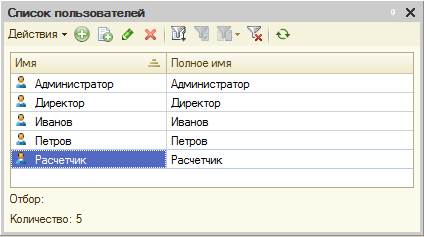
Рисунок 2.13-Созданные пользователи
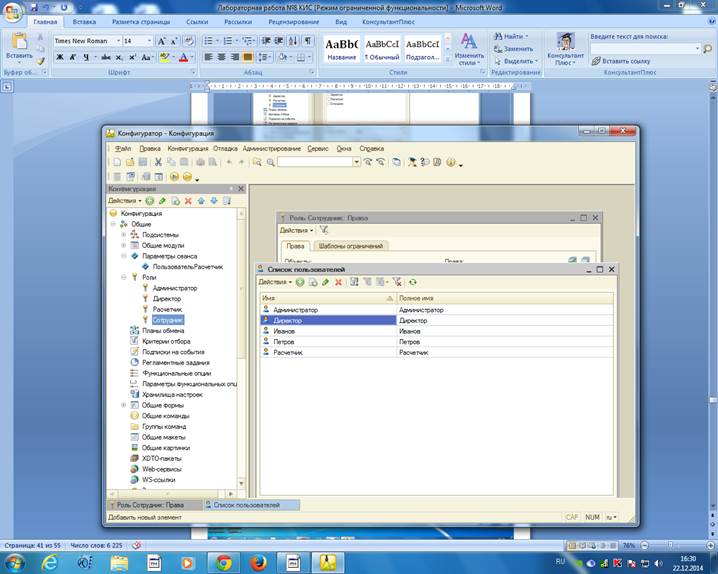
Теперь при попытке запуска системы в пользовательском режиме будет появляться диалог аутентификации (рис. 2.14).
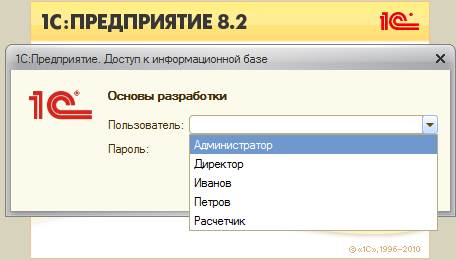
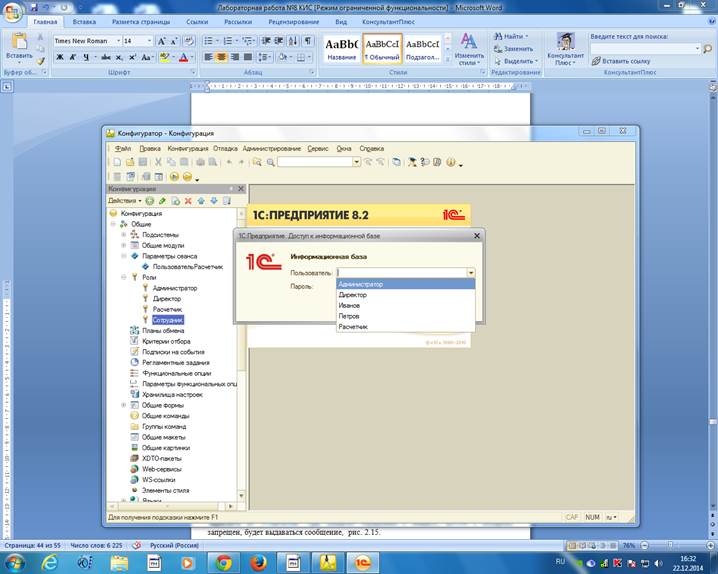
Рисунок 2.14 -Диалог аутентификации 1С:Предприятие
Войдем в систему с учетной записью администратора, заполним в справочнике Сотрудники, во-первых - признаки того, является ли пользователь расчетчиком, во- вторых - в поле Пользователь введем имена пользователей так, как они заданы в Конфигураторе. После этого заработают ранее созданные механизмы ограничения доступа к документу Бухгалтерская операция для обычных сотрудников и расчетчиков.
В частности, пользователь с ролью Расчетчик сможет работать лишь с теми объектами системы, к которым ему разрешен доступ, в списке документов Бухгалтерская операция ему будут доступны лишь документы, у которых признак Зарплата не установлен. При попытке обращения к объекту, доступ к которому запрещен, будет выдаваться сообщение, рис. 2.15.

Рисунок 2.15 -Попытка доступа к "запрещенному" объекту
Так как для пользователя с ролью Директор мы отключили возможность правки документов - он сможет лишь просматривать их. При попытке создания нового документа он получит сообщение о нарушении прав доступа, при открытии существующего документа сможет лишь просмотреть его (рис. 2.16).
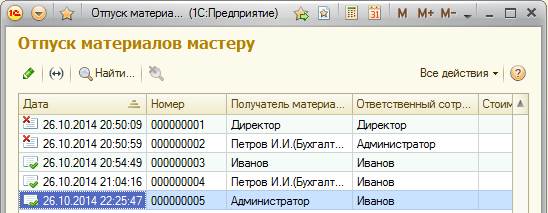
Рисунок 2.16 -Документ, открытый пользователем с ролью Директор
 2015-05-10
2015-05-10 407
407








